Maskinvareproblemer kan også være årsaken til denne feilen
- Du kan støte på SIDEFEIL I IKKE PAGET OMRÅDE stoppfeil 0x00000050 tilfeldig.
- Ofte skjer dette når det er diskfeil og defekte enhetsdrivere.
- Å kjøre SFC- og CHKDSK-skanninger og oppdatere drivere bør løse problemet.
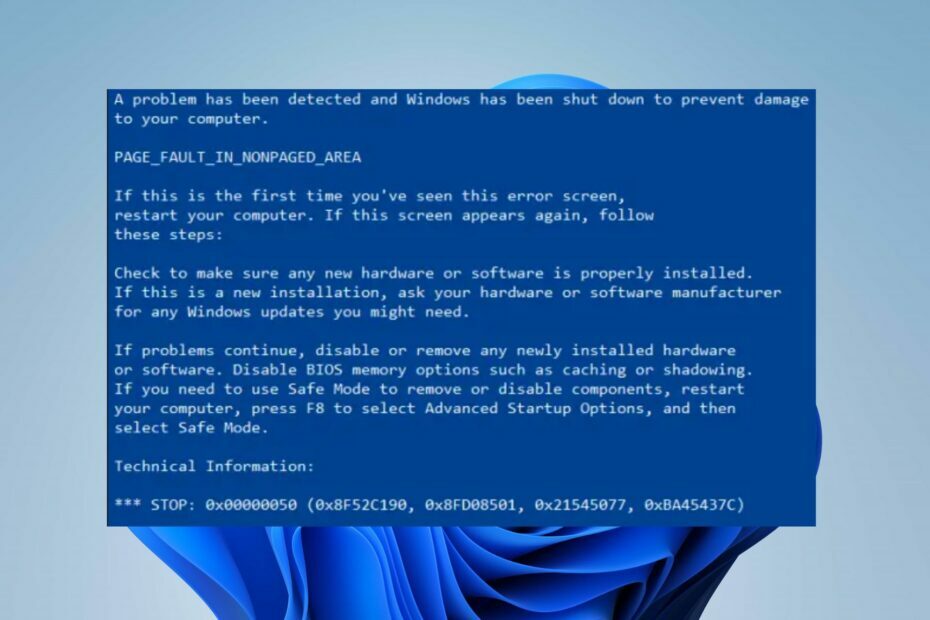
XINSTALLER VED Å KLIKKE LAST NED FILEN
Denne programvaren vil holde driverne i gang, og dermed holde deg trygg mot vanlige datamaskinfeil og maskinvarefeil. Sjekk alle driverne dine nå i tre enkle trinn:
- Last ned DriverFix (verifisert nedlastingsfil).
- Klikk Start søk for å finne alle problematiske drivere.
- Klikk Oppdater drivere for å få nye versjoner og unngå systemfeil.
- DriverFix er lastet ned av 0 lesere denne måneden.
De SIDEFEIL I IKKE-PASERT OMRÅDE stoppfeil 0x00000050 kan vises når forespurte data ikke finnes i minnet. Det kan føre til at systemet starter på nytt ofte, setter seg fast eller krasjer plutselig. Heldigvis har denne veiledningen noen trinn for å hjelpe deg med å løse feilen.
Du kan også være interessert i operasjonen mislyktes feil 0x00004005 og hvordan du fikser det på Windows 11.
Hva forårsaker feilkoden 0x00000050?
Stopp 0x00000050 (parameter 1-4), PAGE_FAULT_IN_NONPAGED_AREA-feilen kan oppstå når Windows ikke får tilgang til den nødvendige siden for prosessen den startet å kjøre. Noen bemerkelsesverdige faktorer som kan forårsake feilen er:
- Korrupte eller defekte enhetsdrivere – Når enhetsdrivere er utdaterte, kan de bli korrupte og defekte, og forårsake problemer med aktivitetene til driverne på tvers av datamaskinen. Så det kan resultere i feilsjekkfeilen 0x00000050.
- Defekt maskinvare - Å støte på feilen er vanligvis relatert til korrupt eller defekt RAM på datamaskinen. De påvirker kommunikasjonen mellom systemet og tjenestene som kjører på det.
- Interferens fra tredjeparts antivirusprogramvare – Systemet kan ofte bli avbrutt av aktivitetene til antivirusprogramvare. Funksjoner som brannmur kan blokkere oppgavene til tjenestene som opererer på systemet, noe som gir feil når du bruker det.
- Korrupte systemfiler – Når systemfilene er korrupte, påvirker de funksjonaliteten til systemet og forårsaker feil.
Disse faktorene kan variere på forskjellige PC-er. Uansett tar vi deg gjennom grunnleggende trinn for å løse feilen og gjenopprette systemet.
Hvordan kan jeg fikse feilkoden 0x00000050?
Før du prøver noen avanserte feilsøkingstrinn, gå gjennom følgende:
- Slå av bakgrunnsapper kjører på din PC.
- Deaktiver antivirusprogramvare midlertidig.
- Start Windows på nytt i sikkermodus og sjekk om Bugcheck-feilen 0x00000050 vedvarer.
Hvis du ikke kan løse feilen, fortsett med løsningene nedenfor:
1. Oppdater drivere via Windows-oppdatering
- trykk Windows + Jeg nøkkel for å åpne Innstillinger.
- Plukke ut Windows-oppdatering og velg Avanserte alternativer.
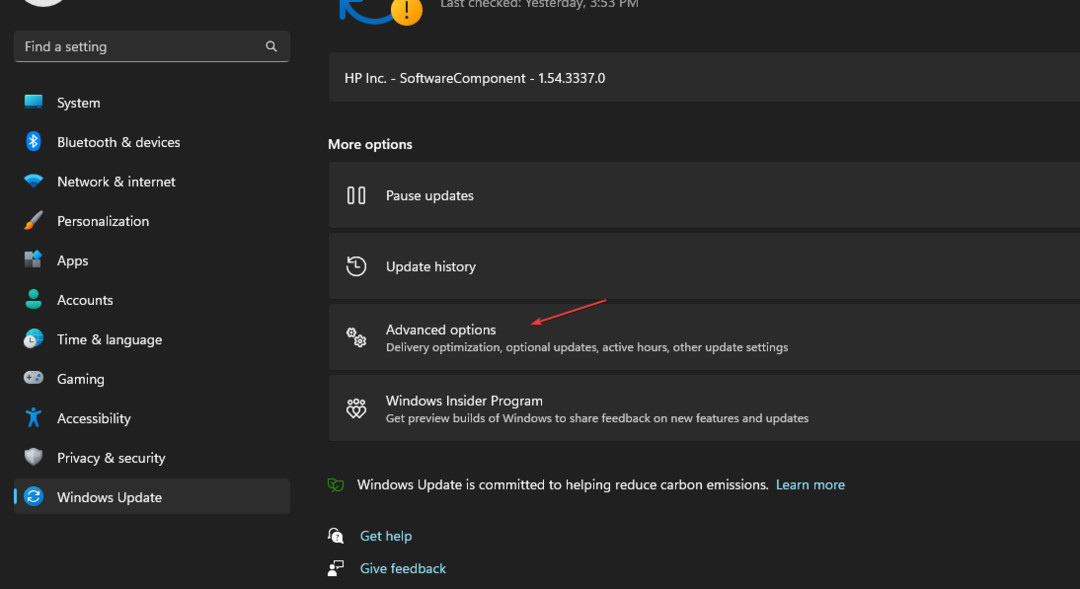
- Klikk på Valgfri oppdatering knapp.

- Klikk på rullegardinknappen på Driveroppdatering og hake av listen over tilgjengelige oppdateringer.
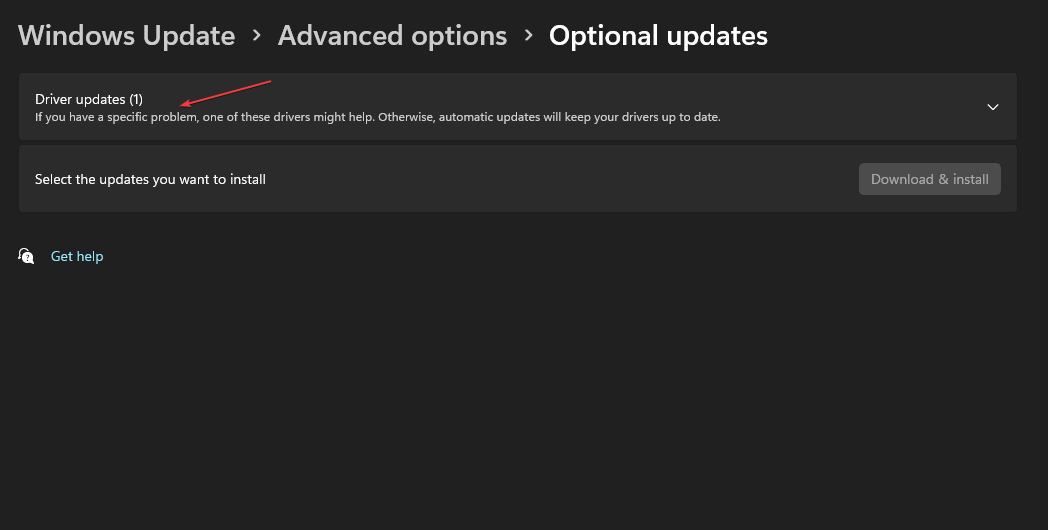
- Velg Oppdater og installer knappen og vent på at driverne skal installeres.
Ved å installere driveroppdateringer kan brukere fikse feil eller feil som påvirker enhetene og oppdatere drivere for å forbedre ytelsen.
Leserne våre kan lese om måter å diagnostisere og fikse Windows Update som ikke lastes på Windows 11.
Alternativt er det mulig å administrere alle driverne dine på en mer effektiv måte, ved å bruke pålitelig programvare for å oppdatere drivere automatisk.
DriverFix vil starte med å fullstendig skanne systemet og oppdage utdaterte drivere. Etterpå kan du oppdatere dem ved å trykke ett klikk.
⇒ Skaff deg DriverFix
2. Tilbakestill nylige driveroppdateringer
- trykk Windows + R tasten for å åpne Løpe dialogboks, skriv devmgmt.msc, og trykk deretter Tast inn å åpne Enhetsbehandling.
- Åpne enhetsdriveren du nylig oppdaterte, høyreklikk på driveren og velg Egenskaper fra rullegardinmenyen.
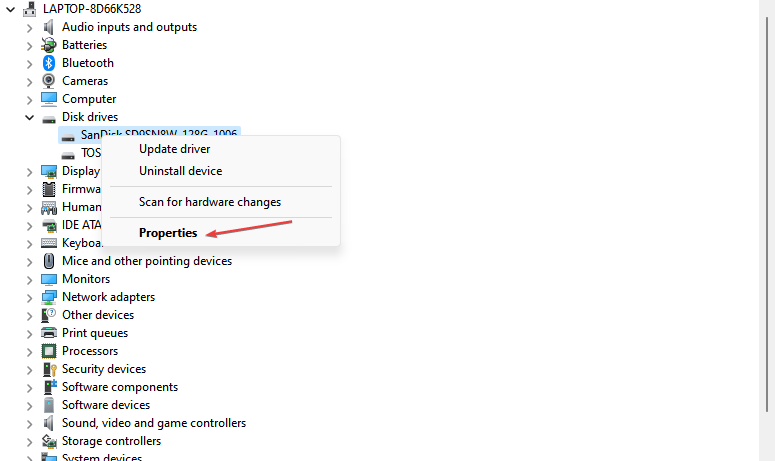
- Naviger til Sjåfør fanen, velg Rull tilbake driver alternativet, og klikk OK.
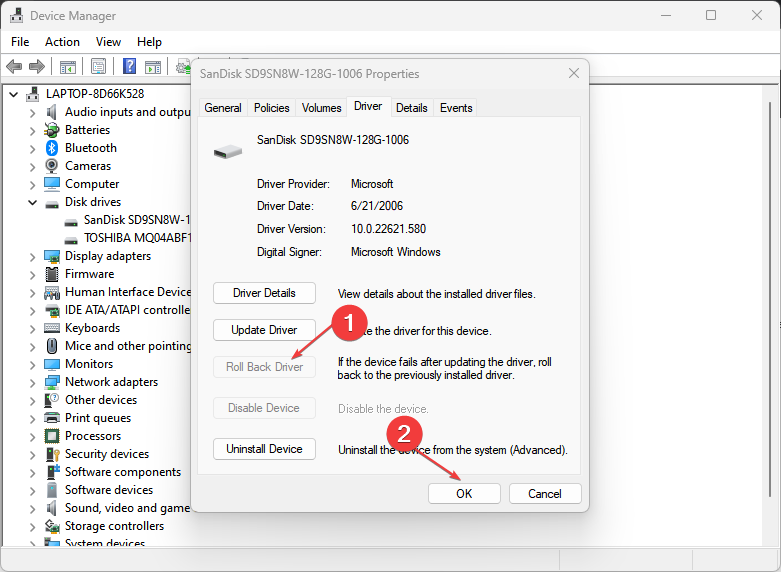
- Start PC-en på nytt og sjekk om feilen vedvarer.
Trinnene ovenfor vil fjerne de defekte maskinvareoppdateringene som forårsaker feilen og løse kompatibilitetsproblemer. Du kan sjekke artikkelen vår om hvordan avinstallere oppdateringer på Windows 11 for flere trinn.
- Feil 0x800702e4: Hva er det og hvordan fikser det
- 0x80280013 PIN-feil under forsøk på å logge på [fikset]
- 0x800b010a Feilkode: 5 måter å fikse det på
- 0x80042306 Feilkode: Hva er det og hvordan fikser det
3. Kjør CHKDSK-kommandoen
- Venstreklikk på Start knapp, skriv Ledeteksten, og klikk på Kjør som administrator alternativ.
- Klikk Ja på Brukerkonto-kontroll ledetekst.
- Skriv inn følgende kommandoer og trykk Tast inn:
chkdsk C: /r chkdsk/f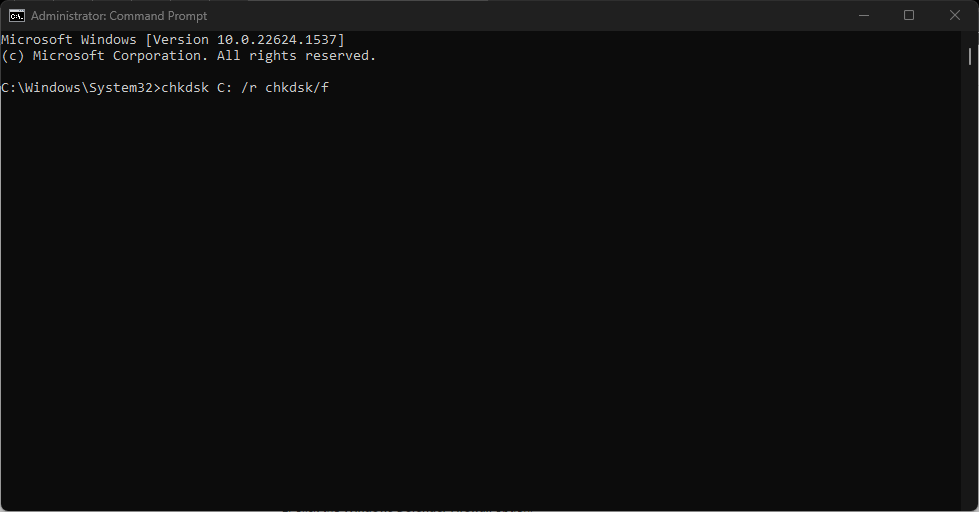
- Start PC-en på nytt for å se om Blue Screen of Death 0x00000050-feilen vises.
Chkdsk-kommandoen vil skanne diskstasjonene på PC-en og reparere korrupte harddisker som forårsaker feilen. Sjekk vår guide på hva du skal gjøre hvis ledeteksten fortsetter å krasje på din PC.
4. Deaktiver Windows-brannmuren
- Venstreklikk på Start knapp, skriv kontrollpanel, trykk deretter Tast inn.
- Klikk på Windows Defender brannmur alternativ.
- Klikk på Slå Windows Defender-brannmur på eller av alternativet fra venstre rute.
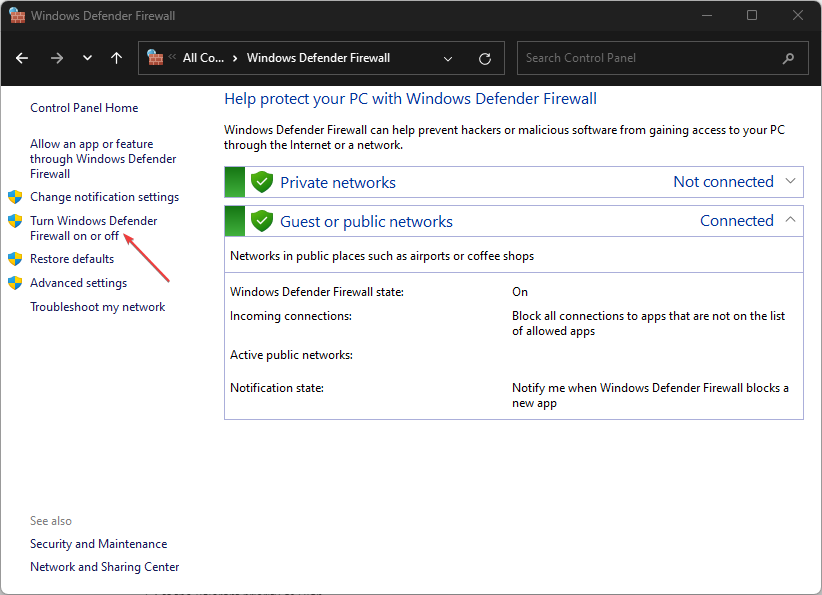
- Gå til Private nettverksinnstillinger og offentlige nettverksinnstillinger, og klikk deretter på alternativknappene for Slå av Windows Defender-brannmur (anbefales ikke) alternativ.
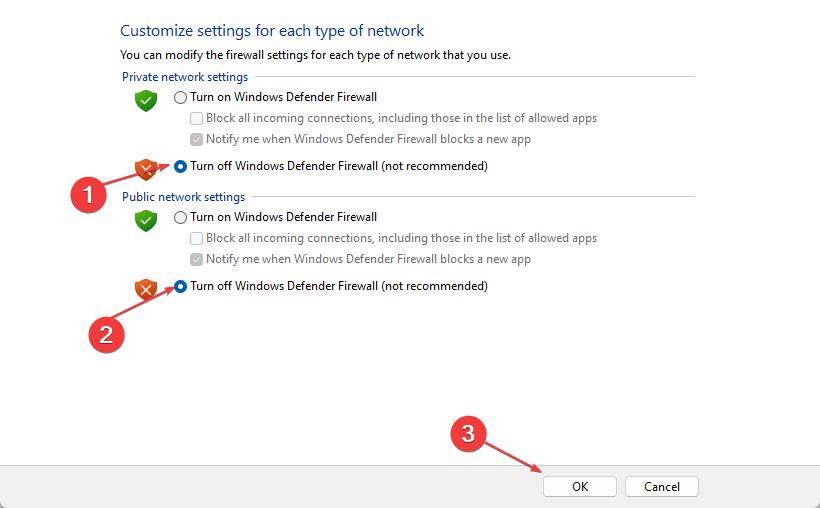
- Start PC-en på nytt.
Deaktivering av Windows-brannmuren vil løse eventuelle forstyrrelser den forårsaker. Sjekk vår artikkel om hvordan deaktiver Windows Defender-brannmuren på Windows 11.
5. Utfør en SFC-skanning
- Venstreklikk på Start knapp, skriv Ledeteksten og klikk på Kjør som administrator.
- Klikk Ja på Brukerkonto-kontroll ledetekst.
- Skriv inn følgende og trykk Tast inn:
sfc /scannow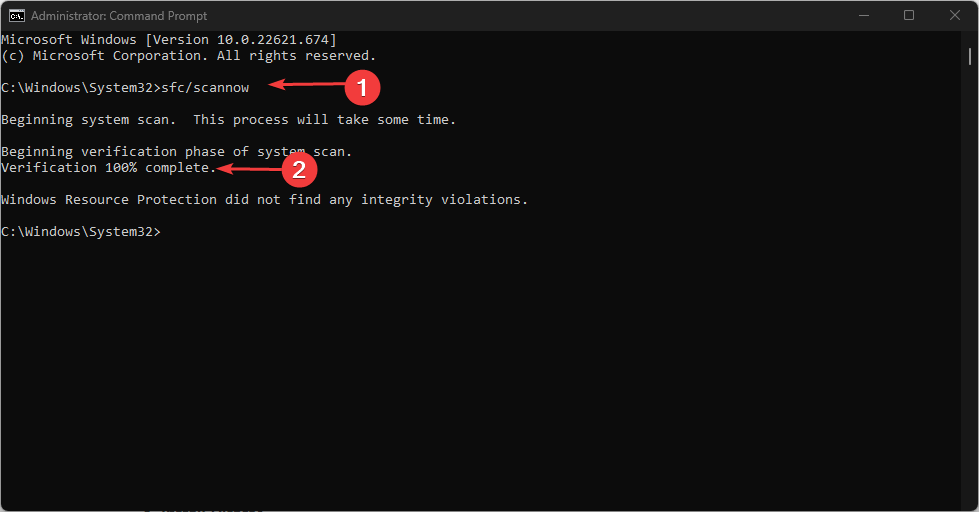
Skanningen vil reparere korrupte eller manglende systemfiler som er ansvarlige for feilen. Du kan lese om hvordan fikse at SFC-skanningen ikke fungerer på din Windows-enhet.
I tillegg har vi en omfattende veiledning om feil 0x000000CB og hvordan du enkelt fikser det på Windows 11.
Hvis du har flere spørsmål eller forslag, vennligst slipp dem i kommentarfeltet nedenfor.
Har du fortsatt problemer? Løs dem med dette verktøyet:
SPONSERT
Hvis rådene ovenfor ikke har løst problemet, kan PC-en oppleve dypere Windows-problemer. Vi anbefaler laster ned dette PC-reparasjonsverktøyet (vurdert Great på TrustPilot.com) for enkelt å løse dem. Etter installasjonen klikker du bare på Start søk og trykk deretter på Reparer alle.

![Feil 5: Feil på tilgang nektet i Windows 10 [Full Fix]](/f/932cf40264b54cdd7c6fb1fdac3ba8c7.jpg?width=300&height=460)
